Как перенести плейлисты в Apple Watch и управлять ими?

Apple Watch стремительно завоевали рынок и пользуются огромной популярностью у пользователей. Но многие забывают, что Apple Watch — это не просто часы, а смарт-часы. На них не только можно посмотреть время. Они получили крутые функции. Отслеживание активности, уведомления, контроль сна, измерение пульса и многое другое. Помимо основных функций в смарт-часах есть ещё и плейлисты. Сегодня поговорим о том, как создать плейлисты в Apple Watch.
Как настроить плейлисты на часах?
Когда это может пригодится? Например, вы отправились на пробежку, а iPhone брать с собой неудобно. Но вы хотите послушать музыку, поэтому приходится бежать с айфоном. Но это вовсе не обязательно. Вы можете слушать треки бегая лишь с AirPods и часами. Слушайте любимые треки и управляйте ими через наушники или смарт-часы.
Для начала вам потребуется iPhone.
- Заходите в «Watch» на своём айфон.
- Пролистайте до пункта «Музыка» и перейдите в него. Тут у вас появится возможность добавлять плейлисты. Также можно включить опцию «Недавняя музыка». В таком случае вся музыка, которую вы недавно загрузили на iPhone, будет появляться на часах.
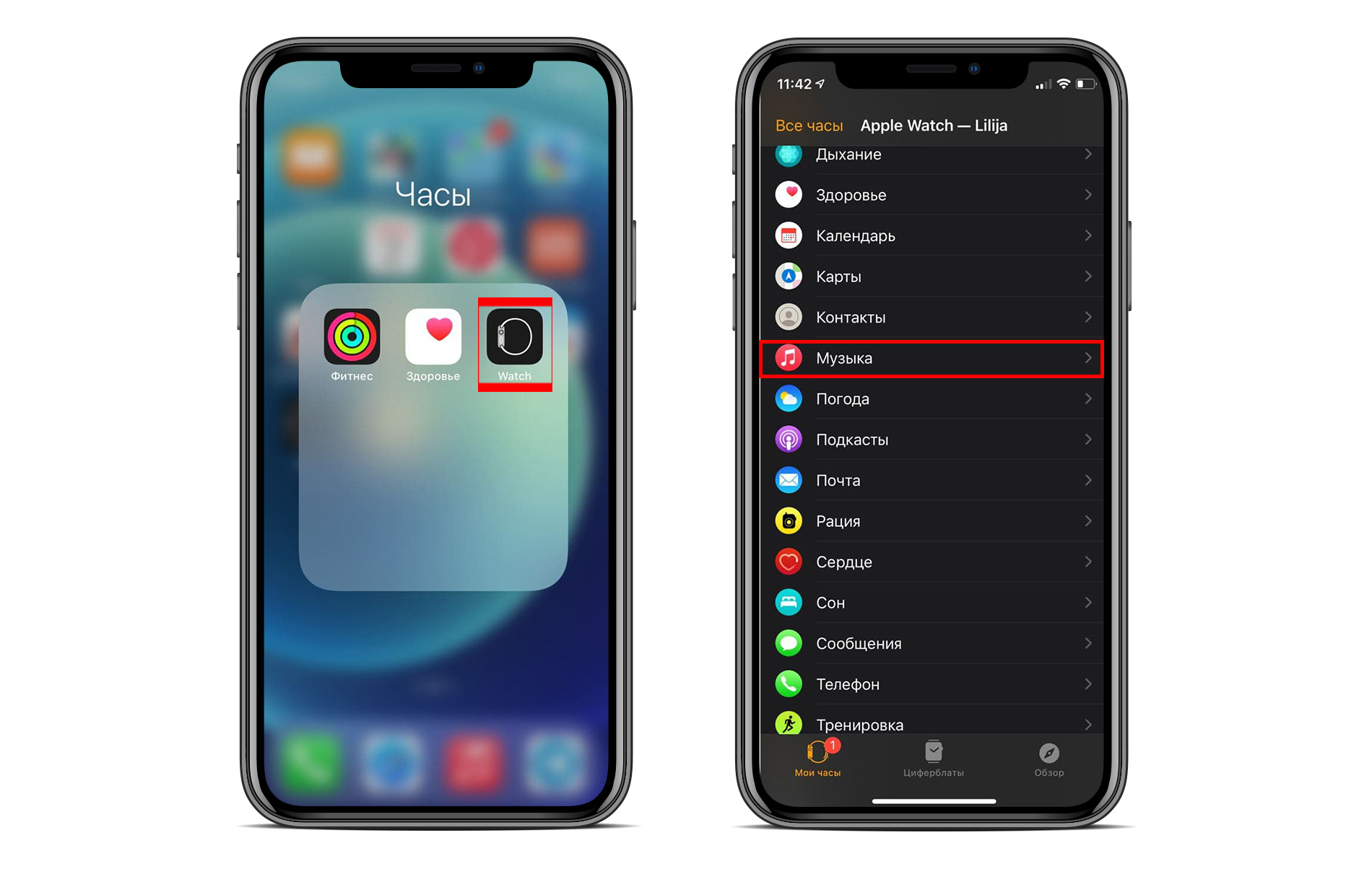
- Либо же кликните «Добавить музыку» → «Плейлисты», чтобы на часах появились только определённые плейлисты, например, специальная подборка для бега. Выберите необходимый плейлист и нажмите «+» для его добавления. Обратите внимание, треки появятся на смарт-часах только тогда, когда они будут находиться на зарядке рядом с вашим iPhone и устройства будут подключены к одной Wi-Fi сети.
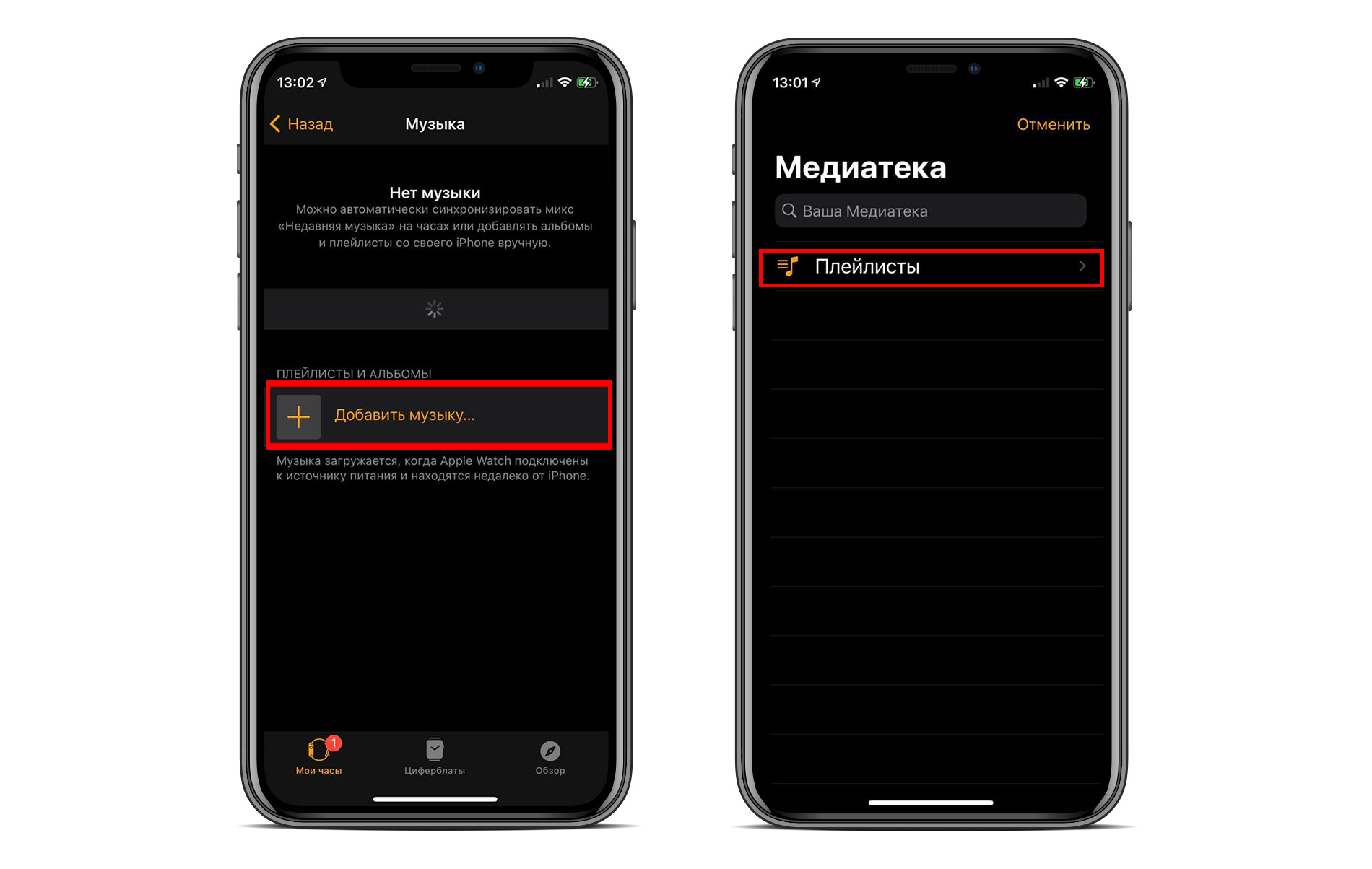
- Нажмите на знак «облачка» на своих часах, и плейлист загрузится.
Как управлять музыкой прямо с Apple Watch?
Теперь, когда вы собираетесь, например, на пробежку, оставляйте телефон дома. Для воспроизведения треков переходите на Apple Watch в приложение «Музыка» и кликайте «Play». Выбирайте, на чём будете слушать композиции, надевайте наушники и наслаждайтесь любимыми композициями. Треки можно переключать, как на смарт-часах, так и на наушниках. Опции по настройке переключения можно откорректировать прямо на айфоне или на компьютере, когда AirPods будут подключены напрямую к MacBook. Подробнее об этом можете узнать по ссылке. Доступны опции включения Siri, play/пауза, перемотка вперёд/назад. Управление становится проще, когда вы знаете, какой из наушников, какую функцию выполняет.
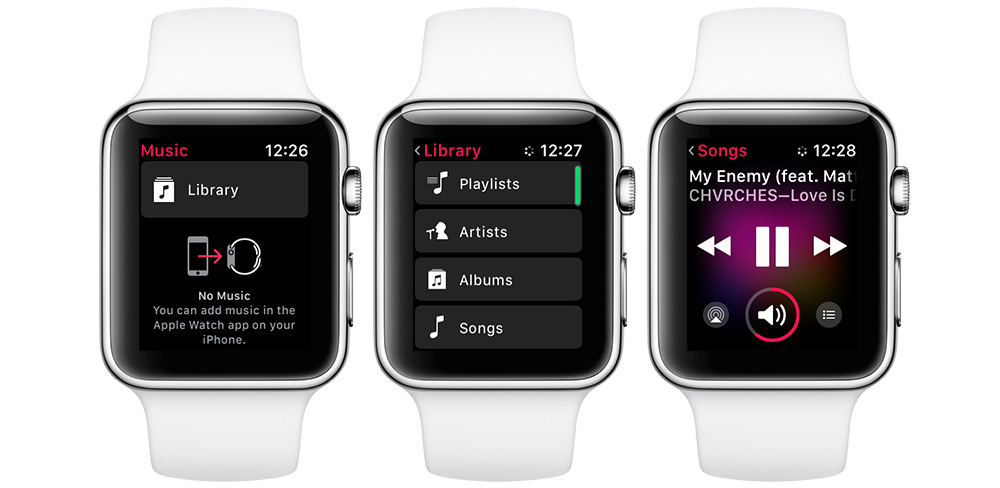
Бывает такое, что все треки находятся на смартфоне. В таком случае вы можете выбрать любую песню, которая находится на iPhone и включить её с часов. Для этого на смарт-часах перейдите в музыке в раздел «На iPhone» и вы запустите любой плейлист на смартфоне. Регулировать громкость треков, которые воспроизводятся на айфоне, вы можете с часов с помощью колёсика Digital Crown.
Вот такая простая и очень полезная функция есть на Apple Watch. В этих часах много классных фишек, которые вам точно понравятся.
Ещё по теме:
Как разблокировать Mac с помощью Apple Watch?
Актуальные материалы
- С Новым годом от MacTime: график работы в праздничные дни
- Почему iPhone 16 Pro и Pro Max не становятся дешевле после выхода iPhone 17 Pro
- Почему iPhone стоит столько, сколько стоит — и когда покупать выгоднее всего?
- Как сохранить визитку MacTime в контактах iPhone
- Почему замена аккумулятора в AirPods 2 — это не просто «вскрыть и поменять»





